
Lær at arbejde med flere tegnebrætter i Illustrator For at forbedre din hastighed og flytning i din arbejdsmetode, når du udfører et grafisk projekt, der kræver brug af mange varianter i designene, for eksempel når vi designer headere til forskellige sociale netværk, har vi brug for hvert design for at tilpasse sig målinger af hvert socialt netværk. Gennem brugen af arbejdsbordene kan vi have flere mellemrum Jeg arbejder med forskellige mål På denne måde kan vi tilpasse vores headerdesign til alle sociale netværk.
Illustrator giver os mulighed for at arbejde projekter på en professionel og ordnet måde takket være den lethed, som Arbejdsborde når man organiserer alle elementerne i vores designs eksport på en kontrolleret måde hver af arbejdsbordene. Lær lidt mere om dette fantastiske vektorgrafikdesignprogram.
Til arbejde med tegnebrætter i Illustrator Den første ting vi skal gøre er at fjerne flere arbejdstabeller i vores arbejdsområde. Vi gør dette ved at klikke på arbejdstabellen i venstre bjælke Illustrator, så klikker vi på øverste menu hvor han lægger et nyt arbejdsbord.
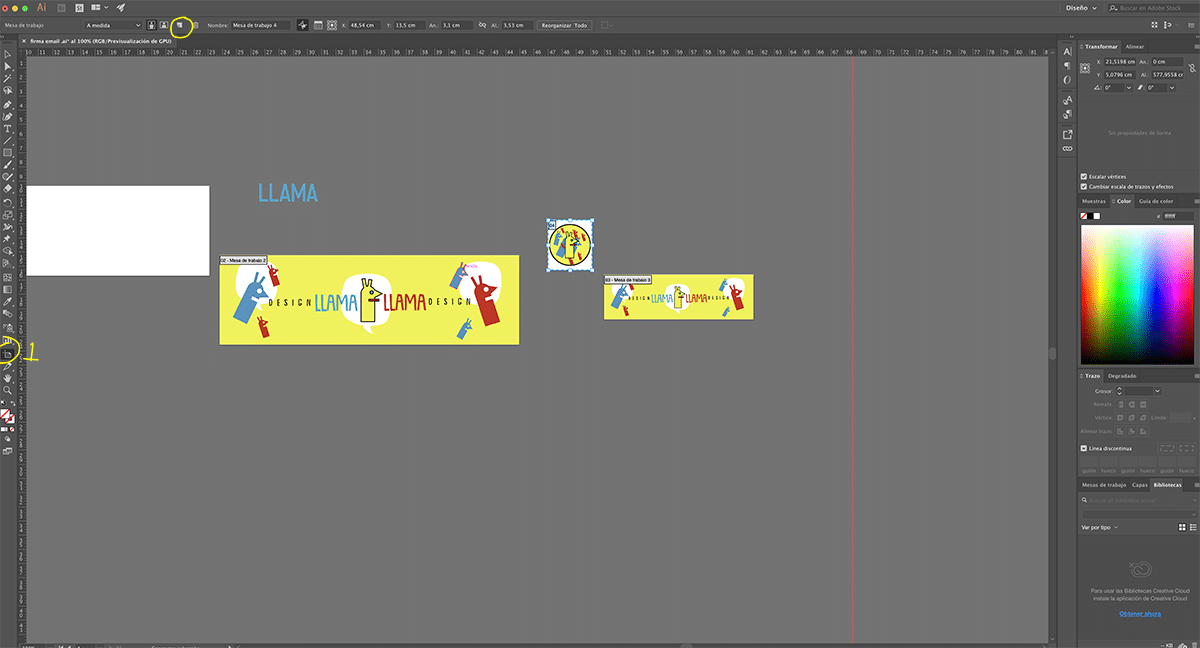
Vi opretter så mange arbejdsborde, som der er designvarianter, for eksempel hvis vi har et design til flere overskrifter på forskellige sociale netværk, hvad vi skal gøre er oprette et tegnebræt for hvert af de sociale netværk, vi har.
- Vi laver et arbejdsbord til hvert design, vi har.

Vi kan navngive hver af tegnebrætterne, hvis vi klikker på navnene I nederste højre del dobbeltklikker vi, og vi lægger navnet på det design, vi har, på arbejdsbordet.
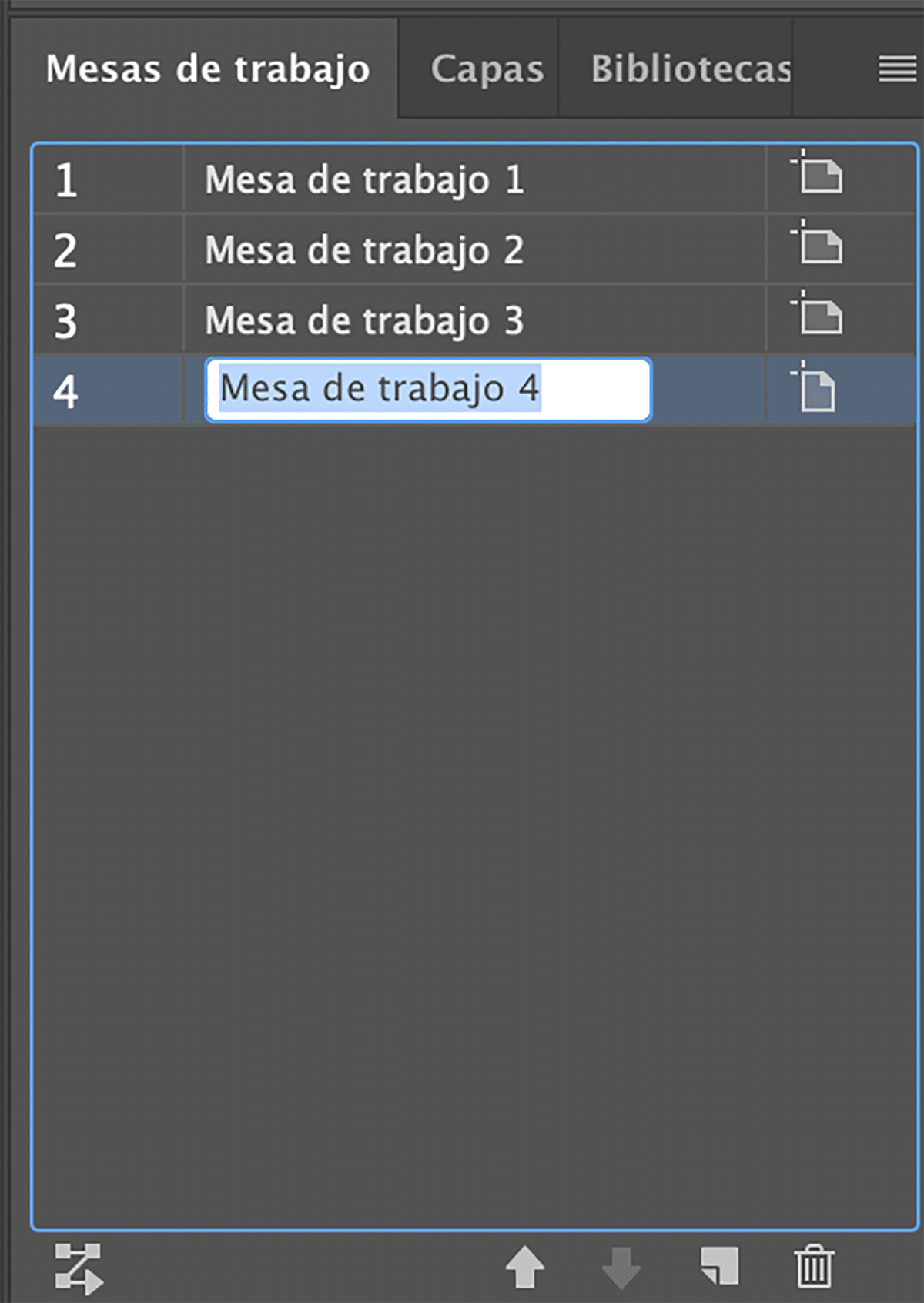
Vi ændrer navnet af arbejdstabellerne, og vi bestiller dem efter vores behov for at have vores arbejdsplads så ordnet som muligt og undgå at spilde tid på grund af den mulige uorden, der genereres.
Hver arbejdsbord kan have en specifik størrelse afhængigt af det design, vi har, gør vi dette ved at ændre målinger i topmenuen efter at have tidligere klikket på arbejdsbænkeområdet og derefter på bordet, at vi vil ændre størrelsen.
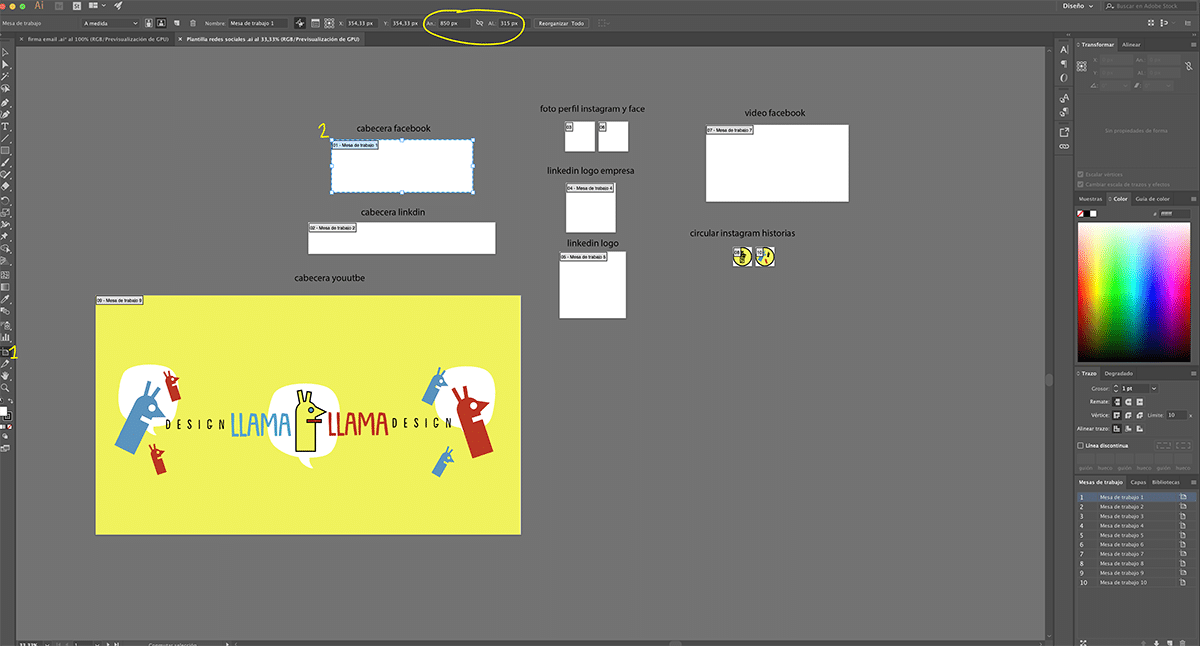
Hvis vi ser på billedet ovenfor, kan vi se, hvordan der er forskellige tabeller For hvert af de vigtigste sociale netværk lykkes det på denne måde at anvende vores design på hvert netværk ved blot at tilpasse designet til størrelsen på hvert arbejdsbord i henhold til dets sociale netværk.
Arbejde med dette system vil være nyttigt i alle slags grafiske projekter fordi det er en professionel arbejdsmetode, der bruges dagligt i grafikindustrien.